photoshop怎样保存动画格式
发布时间:2017-06-06 14:50
好的动画图片在photoshop中制作一定会特别在意格式。但是很多同学还不太清楚。那么接下来下面是小编整理的一些关于photoshop怎样保存动画格式,供您参阅。
photoshop保存动画格式的方法
首先我们安装并打开PS软件

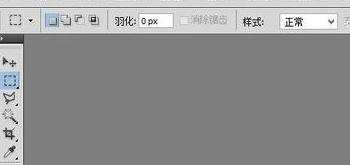
我们按自己的要求,新建一个文档,设置好高宽后,我们点击确定
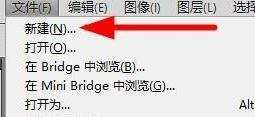

然后点击窗口,选择动画,这时可以在下方看到出现如下图所示的动画窗口
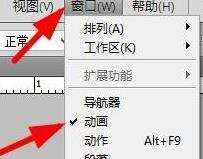

按自己的要求新建帧数,然后再修改动画帧数之间的时间间隔

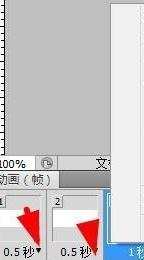
在三帧里面我们创建自己要的内容,分别点击对应的帧写入文字或者导入图片
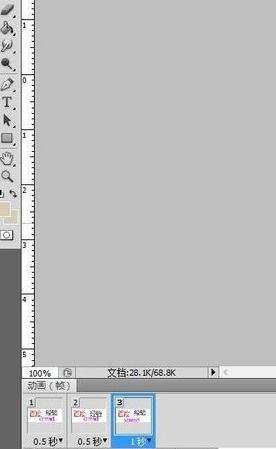
然后点击对应的帧,在右边的图层中把其他两帧的文字取消,可能需要反复点选几次,第一帧留百度两字,第二帧百度经验 四字 第三帧都在。

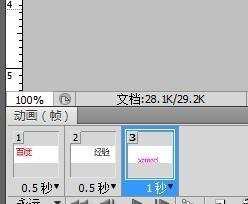

接下来就是导出gif,我们按图所示的选择,然后导出。至此教程结束。
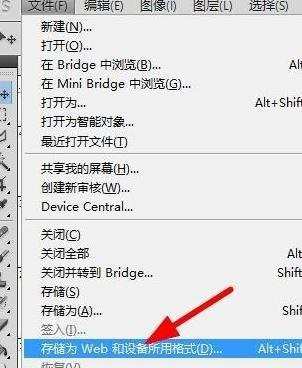
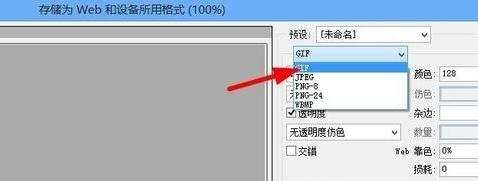

photoshop怎样保存动画格式的评论条评论